购买搬瓦工服务器
1、进入搬瓦工官网 ;
2、注册自己的账号;
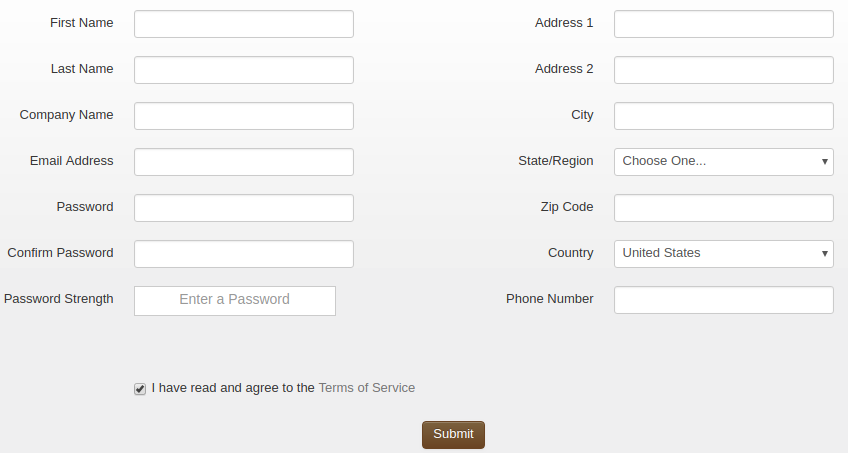
3、登录账号,然后进入VPS Hosting根据需求选择要购买的主机,我选择的是10G VPS的Order KVM,19.99刀/年,点击Order KVM后可以看到配置,选择最下面add to cart进入购买;
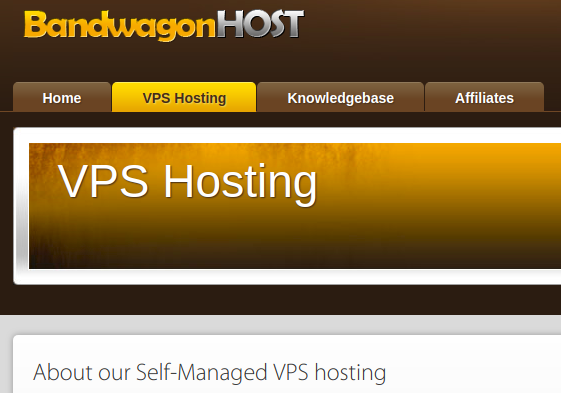 4、可以输入优惠码参与可以打折,然后checkout,选择Alipay使用支付宝扫码支付。
4、可以输入优惠码参与可以打折,然后checkout,选择Alipay使用支付宝扫码支付。
在购买的主机上安装shadowsocks
1、点击client Area,可看到如下界面,进入services—->my services—-> kiwiVMControl Panel;
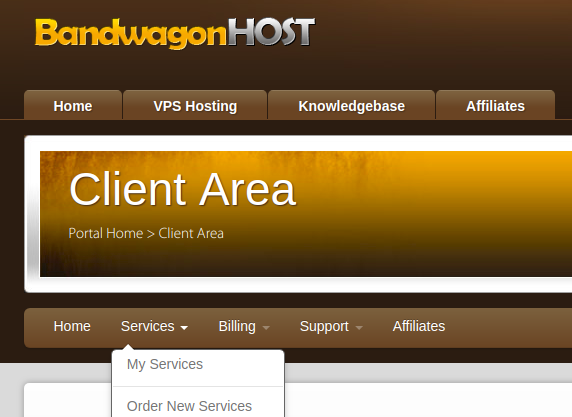
2、在Main controls中可以看到IP地址和SSH端口,可开机关机;在Root password modifiction中可设置root用户密码,可用于SSH登录;
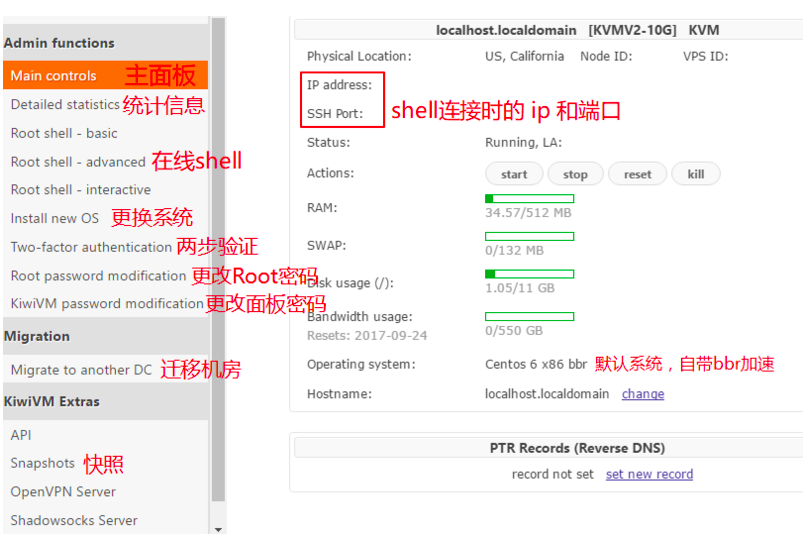
3、左下方可看到Shadowsocks server,进入(若没有这个选项,如下图,则进入此网页:shadowsocks server );
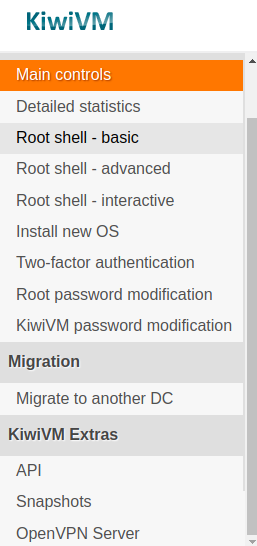
4、一键安装shadowsocks,如图:
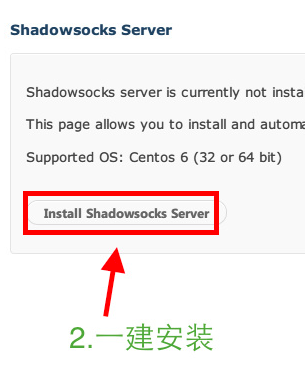
5、然后进行配置,设置加密方式为、服务器端口和密码,如下图,记录下来,若没有running则选择start,running之后就搭建好了。
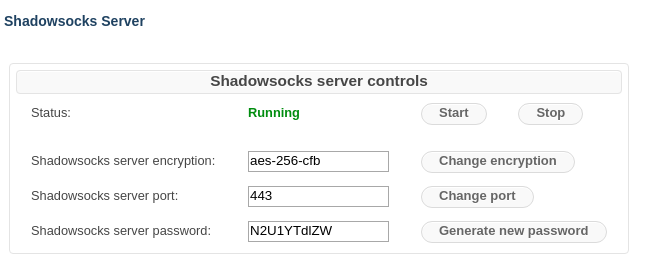
安卓手机翻墙
下载影梭app ,安装后进入,服务器写服务器IP地址,远程端口写shadowsocks server port,本地端口不需要改,密码写shadowsocks server password,加密方式要与服务器一致,我的是aes-256-cfb,点击app右上方云朵图标,连接上就可以google了,自测youtobe看视频也无压力(最好不要用全局,不然国内网站也要走服务器,浪费流量还容易被封)。
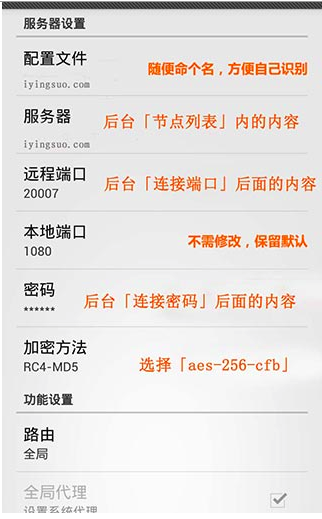
windows翻墙
下载<ShadowsocksR-4.7.0-win ,解压后进入ShadowsocksR-dotnet4.0.exe,设置好服务器IP,shadowsocks端口、密码以及加密方式,然后确定。
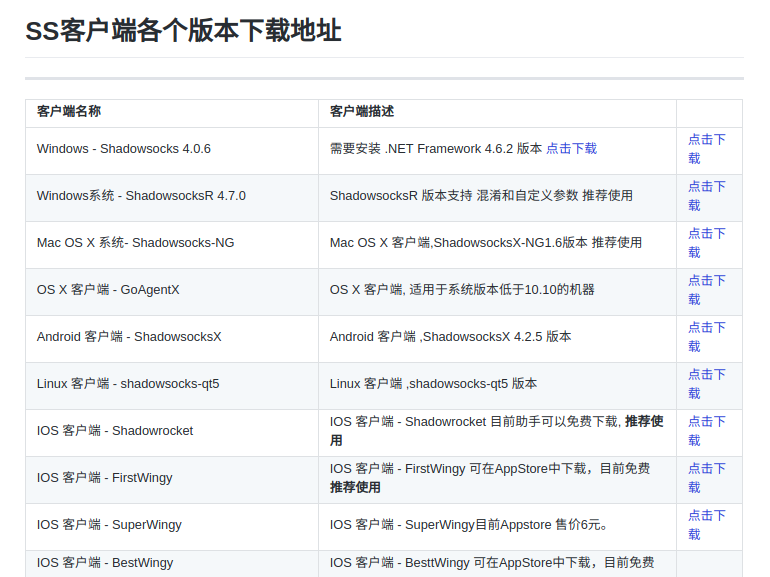
界面如下:
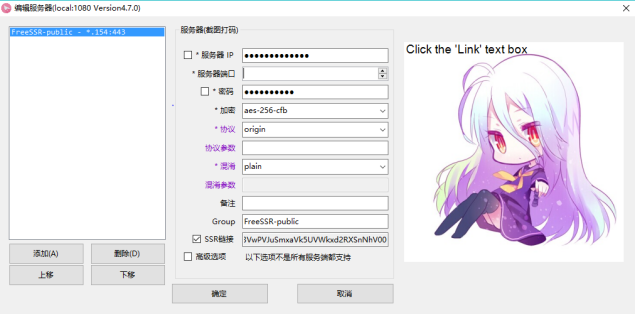
Ubuntu18.04翻墙
安装shadowsocks
sudo apt-get update
sudo apt-get install python-pip
sudo apt-get install python-m2crypto
sudo pip install shadowsocks
运行shadowsocks
编辑配置文件/etc/shadowsocks.json 我们可以配置如下:
{
"server":"96.56.19.78",
"server_port":493,
"local_address":"192.168.0.1",
"local_port":1080,
"password":"N3Y2YTdlDW",
"method":"aes-256-cfb"
}
[TIPS]: 加密方式推荐使用rc4-md5,因为 RC4 比 AES 速度快好几倍,如果用在路由器上会带来显著性能提升。旧的 RC4 加密之所以不安全是因为 Shadowsocks 在每个连接上重复使用 key,没有使用 IV。
配置完成之后使用配置文件在后台运行:
sudo sslocal -c /etc/shadowsocks.json -d -start #停止为stop
如果遇到错误:
Undefined symbol:EVP_CIPHER_CTX_cleanup
修改方法:
sudo vi /错误提示/python2.7/site-packages/shadowsocks/crypto/openssl.py
将cleanup改为reset(我的是52和111行),保存并退出,再次执行启动命令(若已start先stop),至此,系统代理服务开启了。
配置chrome浏览器
第一步:我们需要下载一个chrome 浏览器的插件 Proxy SwitchyOmega:
安装Proxy SwitchyOmega插件为了能够让chrome自动切换是否使用系统代理,在chrome浏览器 设置–->扩展程序-–>更多扩展程序–->进行搜索。

第二步:安装完成之后,我们会在浏览器的菜单栏看到一个蓝色环形小图标,如图,点击进入选项:
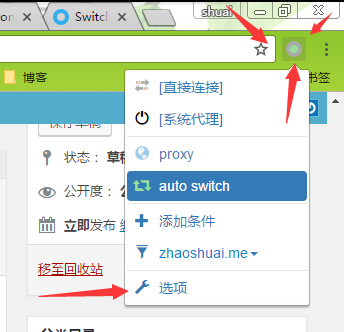
第三步:我们按照之前 etc/shadowsocks.json 里面的配置进行相应的配置,如下图所示:在情景模式中选择 proxy,在代理服务器中的代理协议选择 socks5,本地代理服务器:shadowsocks的localIP,代理端口1080。
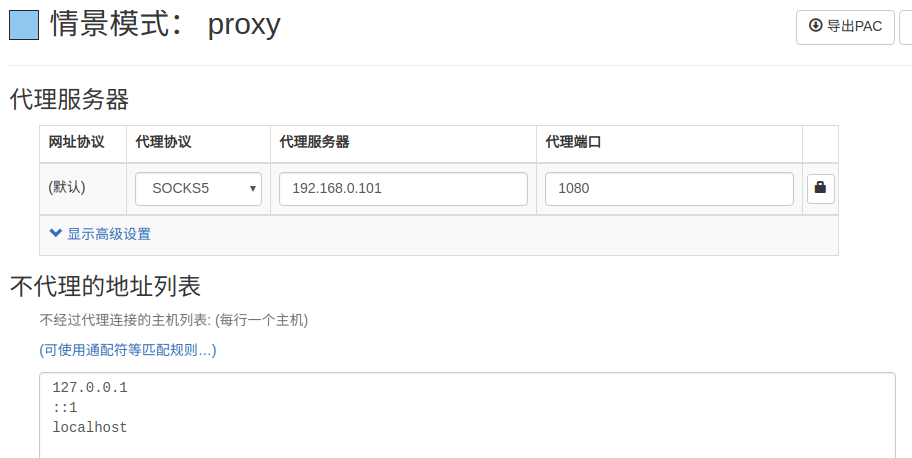
进入情景模式Autoswitch,进行如下配置:
Rule list 的 profile 选 proxy
Default 的 profile 选 direct
Rule list Format 选择 AutoProxy
Rule list URL的gfwlist规则:
链接:https://raw.githubusercontent.com/gfwlist/gfwlist/master/gfwlist.txt
下载规则文件Download Profile Now,左边Apply changes保存,完成之后,一定一定要点击下面的应用选项,进行保存,有博主踩过坑。
第四步:开机启动:
以下使用Systemd来实现shadowsocks开机自启:
sudo vim /etc/systemd/system/shadowsocks.service
在里面填写如下内容:
[Unit]
Description=Shadowsocks Client Service
After=network.target
[Service]
Type=simple
User=root
ExecStart=/usr/bin/sslocal -c /mydir/shadowsocks.json
[Install]
WantedBy=multi-user.target
[TIPS]把root改为自己的用户名
把/mydir/shadowsocks.json修改为你的shadowsocks.json路径
把/usr/bin/sslocal改为你自己sslocal的路径(我的是/usr/local/bin/sslocal
翻墙测试
我们现在打开谷歌 ,你会发现打不开,进入Proxy SwitchyOmega,如图:
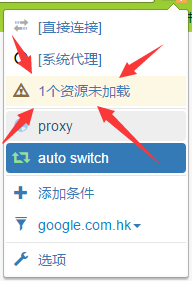 这时候你会发现有一个资源未加载,我们点击它,如图:
这时候你会发现有一个资源未加载,我们点击它,如图:
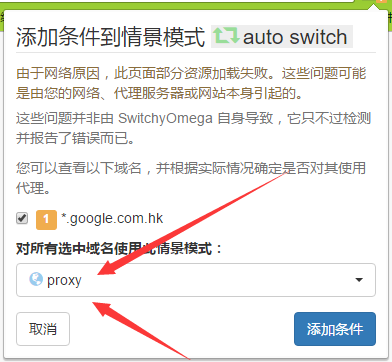 选择 proxy情景模式,点击添加条件,完成刷新页面即可。
选择 proxy情景模式,点击添加条件,完成刷新页面即可。
备注:
本文非原创,而是参考多篇博客上综合试验而写,主要参考以下博客:
1、 http://jiyiren.github.io/2016/10/06/fanqiang/
2、https://blog.csdn.net/HelloZEX/article/details/80806445
3、https://segmentfault.com/a/1190000015725355?utm_source=tag-newest
4、https://blog.csdn.net/killerstranger/article/details/80620171


